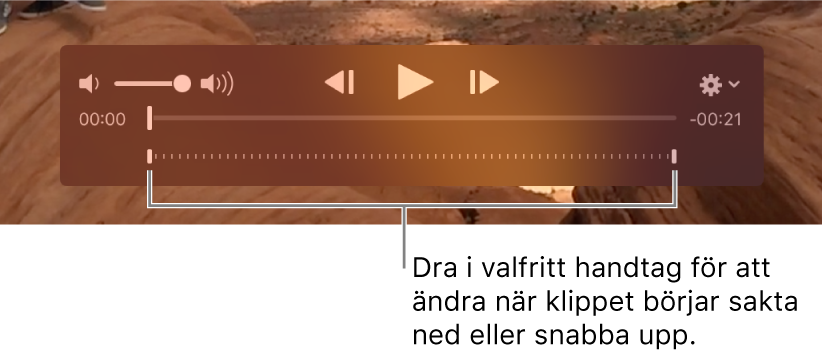Spela upp videoklipp i Bilder på datorn
Du kan spela upp videoklipp du har importerat till Bilder-biblioteket, och till och med putsa längden på ett klipp. Du kan också visa och ändra videoklipp i slowmotion eller med tidsförskjutning som du har importerat från en iPhone.
Mer information om hur du visar eller redigerar Live Photo-bilder finns i Spela upp Live Photo-bilder och Redigera en Live Photo-bild.
Spela upp ett videoklipp
Öppna videoklippet genom att dubbelklicka på det i Bilder
 på datorn.
på datorn.När du håller pekaren på en video visas videoreglagen.
Klicka på uppspelningsknappen
 .
.Du kan använda videoreglagen till att pausa videoklippet, finjustera ljudet med mera.
Tips: Visa en video bildruta för bildruta genom att placera pekaren på klippet så att uppspelningsreglagen visas. Klicka sedan på åtgärdsmenyn
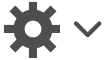 och välj Visa knappar för att stega genom bildrutor.
och välj Visa knappar för att stega genom bildrutor.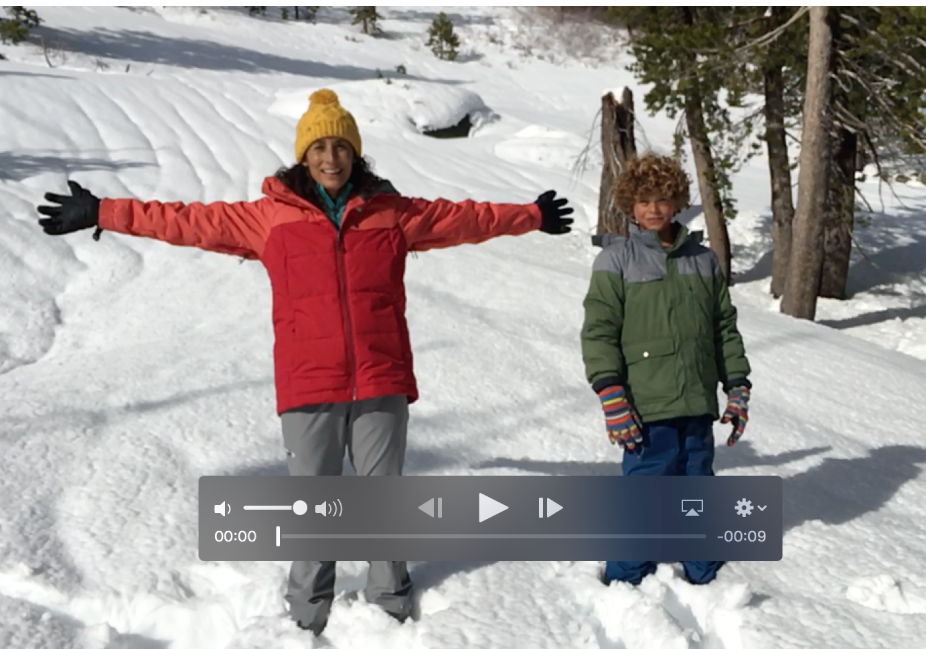
Putsa ett videoklipp
Du kan putsa ett videoklipp så att bara delar av det spelas upp. När du putsar ett videoklipp raderas inte innehållet. Du kan när som helst återskapa putsat videomaterial.
Öppna videoklippet genom att dubbelklicka på det i Bilder
 på datorn.
på datorn.Visa uppspelningsreglagen genom att placera pekaren på klippet. Klicka sedan på åtgärdsmenyn
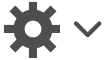 och välj Putsa.
och välj Putsa.Gör klippet kortare genom att dra något av de gula putshandtagen och klicka sedan på Putsa.
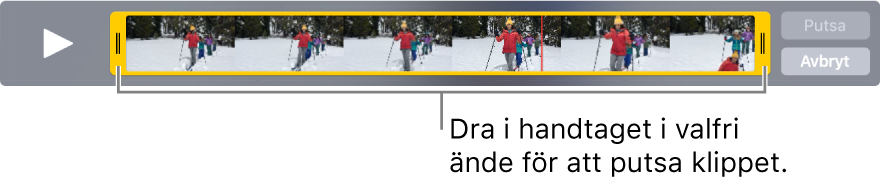
Tips: Om du vill redigera med större precision kan du klicka och hålla på ett putshandtag för att se de enskilda bildrutorna i videon.
Om du vill ta bort putsningen klickar du på åtgärdsmenyn och väljer Nollställ putsning.
Ändra video med långsam uppspelning
Du kan ändra när hastigheten i video med långsam uppspelning sänks och ökas igen.
Klicka på visningstriangeln bredvid Medietyper i sidofältet och klicka sedan på albumet Långsam i sidofältet i Bilder
 på datorn.
på datorn.Dubbelklicka på ett videoklipp så öppnas det.
Ändra när klippet börjar gå långsammare och när hastigheten ökar igen genom att dra reglagen för långsam uppspelning.